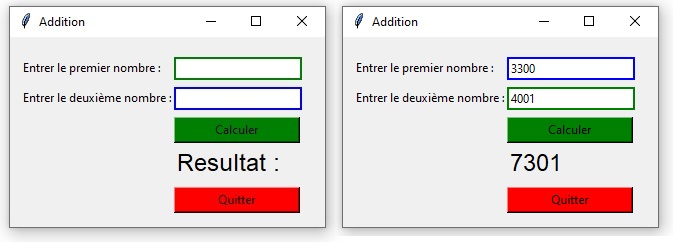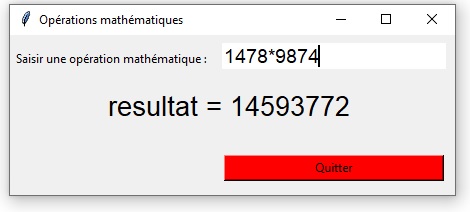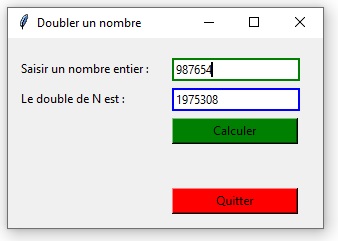Exercices événements tkinter en python
Exercices widget tkinter en python
-
Objectifs
- Comprendre et savoir utiliser les événements tkinter de Python.
- Être capable de programmer avec Python en utilisant une interface graphique.
-
Exercice 01
-
Énoncé
- Faire bouger un cercle (définit dans le canevas) à l’aide des flèches du clavier
- Écrire un programme qui fait apparaître une fenêtre avec un canevas et un cercle.
- Le programme définit une interface graphique avec les propriétés suivantes:
- Fenêtre principale
- Titre de la fenêtre: ‘Le cercle multicolore’
- Canvas
- Couleur arrière plan = »ivory »
- Dimension: Largeur=501, hauteur=501
- Emplacement sur la grille: ligne = 1, colonne = 0, columnspan = 2, padx=5, pady=5
- Cercle
- Rayon : 30
- Bordure:3
- Button:
- Emplacement sur la grille: ligne = 2, colonne = 1, padx=3, pady=3, sticky=S+W+E
- Text:’Quitter’
- Role: Fin du programme
- Ecrire les fonctions haut, bas, gauche et droite qui permettent de déplacer le cercle dans la fenêtre à l’aide des quatre flèches de direction du clavier.
- Ecrire la fonction changeCouleur qui permet de changer la couleur de la bordure du cercle avec une couleur choisit au hasard d’une liste définit.
- La même fonction permet de changer la couleur de l’arrière plan du cercle avec une couleur choisit au hasard de la liste.
- Ajouter un test à chacune des fonctions haut(), bas(), gauche() et droite() pour que l’appui sur la touche correspondante ne produise plus aucun effet si le cercle arrive au "bord" du canevas.
-
Solution
- Essayez de faire l’exercice de votre côté avant de regarder la Solution !
-
Exercice 02
-
Énoncé
- Écrire un programme Python qui fait apparaître une fenêtre avec un canevas et un widget curseur(Scale). Dans le canevas, dessinez un cercle, dont l’utilisateur pourra faire varier la taille à l’aide du curseur.
-
Solution
- Essayez de faire l’exercice de votre côté avant de regarder la Solution !
-
Exercice 03
-
Énoncé
- Réaliser une application Python avec interface Tkinter, permettant de calculer et afficher la somme de deux nombres saisies par l’utilisateur.
- Le programme doit respecter les contraintes suivantes:
- Widget Entry:
- Couleur d’arrière-plan de la région de surbrillance lorsque le widget a le focus est vert.
- Couleur de premier plan de la région de surbrillance lorsque le widget a le focus est bleu.
- Le premier widget doit avoir le curseur au démarrage de l’application
- Widget button:
- Bouton Calculer
- Couleur d’arrière-plan : vert.
- Un clic sur le bouton doit déclencher le calcule de la somme des deux nombres saisies après vérification, autrement l’opération de calcul ne se déclenche pas si l’un des deux widget Entry ne contient pas un nombre.
- Bouton Quitter
- Couleur d’arrière-plan : rouge.
- Événement clavier
- Un appui sur la touche Entrée du clavier déclenche l’opération de calcul
- La sortie du programme doit ressembler à la figure ci-dessous.
-
Solution
- Essayez de faire l’exercice de votre côté avant de regarder la Solution !
-
Exercice 04
-
Énoncé
- On veut créer une calculatrice dans laquelle on entre une expression mathématique à calculer (1254 x 1254), écrite en langage Python, et dont on veut faire afficher le résultat dans la fenêtre, juste en-dessous, et dont le visuel est le plus proche possible de l’image suivant:
- Un appui sur la touche Entrée du clavier déclenche l’opération de calcul et affiche le résultat
- Un appui sur la touche echap du clavier permet de revenir à l’état initial
-
Solution
- Essayez de faire l’exercice de votre côté avant de regarder la Solution !
-
Exercice 05
-
Énoncé
- Créer à l’aide de la bibliothèque graphique Tkinter, une interface graphique qui affiche deux champs de saisies, demandant à l’utilisateur de saisir un nombre entier et en cliquant sur le bouton de validation (ou en appuyant sur la touche Entree du clavier), le deuxième champs affiche le double de nombre saisie.
- Sur la même interface, créer un deuxième bouton quitter qui permet de fermer l’application
- La sortie du programme doit ressembler à la figure ci-dessous.
-
Solution
- Essayez de faire l’exercice de votre côté avant de regarder la Solution !
-
Exercice 06
-
Énoncé
- Écrire un programme python qui affiche une fenêtre graphique qui demande à l’utilisateur de saisir deux nombres entiers chacun dans une de texte et lui renvoie:
- Le PGCD de a et b sans utiliser aucune fonction prédéfinie en python.
- Le PPCM de a et b sans utiliser aucune fonction prédéfinie en python.
- Le PGCD et le PPCM seront affichés dans un label « lblResultat », aprés un clique sur un bouton « entCalculer »
- L’utilisateur peut effacer le résultat et le contenue saisie avec le bouton « entEffacer »
- Enfin l’utilisateur peut quitter l’interface graphique en cliquant sur le bouton « entQuitter »
-
Solution
- Essayez de faire l’exercice de votre côté avant de regarder la Solution !